Depuración con Visual Studio
Azure DevOps Services | Azure DevOps Server 2022 | Azure DevOps Server 2019
Los servidores de símbolos permiten a los depuradores recuperar automáticamente los archivos de símbolos correctos sin conocer los nombres de producto, los números de compilación o los nombres de paquete. Estos archivos contienen información útil para el depurador y, por lo general, tienen la extensión PDB . Puede usar Visual Studio para consumir los símbolos del servidor de símbolos de Azure Artifacts u otros orígenes externos para depurar el código y depurar la aplicación.
Adición del servidor de símbolos de Azure Artifacts
Para depurar con símbolos del servidor de símbolos de Azure Artifacts, debemos autenticarnos en el servidor y agregar un nuevo servidor de símbolos Azure DevOps Services a nuestro entorno de Visual Studio.
En Visual Studio, seleccione Herramientas>Opciones>de depuración.
Seleccione Símbolos en la lista y, a continuación, seleccione el
+signo para agregar una nueva ubicación del servidor de símbolos de Azure DevOps.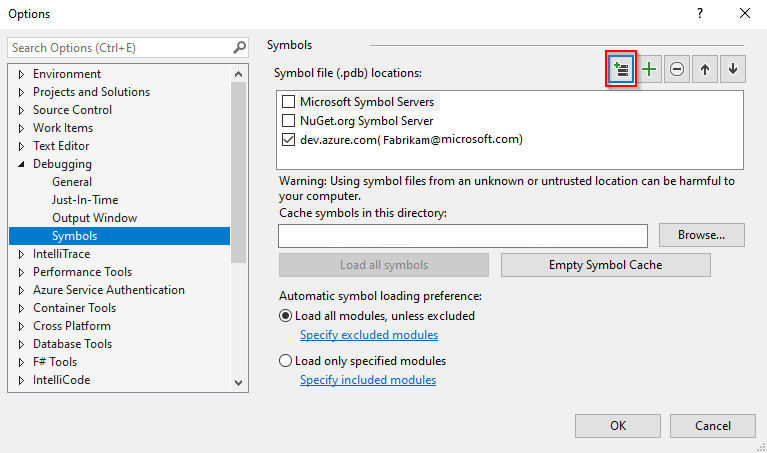
Se abrirá un nuevo cuadro de diálogo Conectar con el servidor de símbolos de Azure DevOps , seleccione su cuenta en el menú desplegable y, a continuación, seleccione la organización a la que desea conectarse. Seleccione Conectar cuando haya terminado de conectarse al servidor de símbolos.
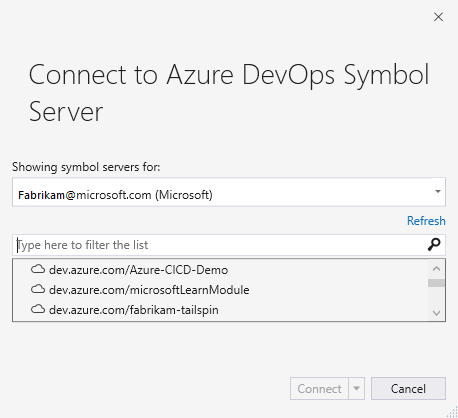
A continuación, el servidor de símbolos se agrega a la lista de ubicaciones de archivos de símbolos.
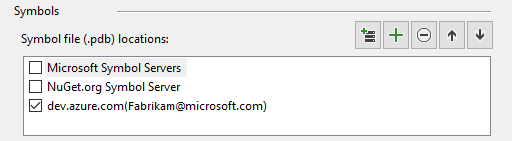
Depuración de módulos optimizados
Si tiene previsto depurar un módulo optimizado (archivos binarios de versión de ejemplo) o un código fuente de terceros, se recomienda desactivar la Enable Just My Code casilla en las opciones de Visual Studio.
Para ello, seleccione Opciones de herramientas> y, a continuación, Depuración. Seleccione General en la lista y desactive Habilitar solo mi código.
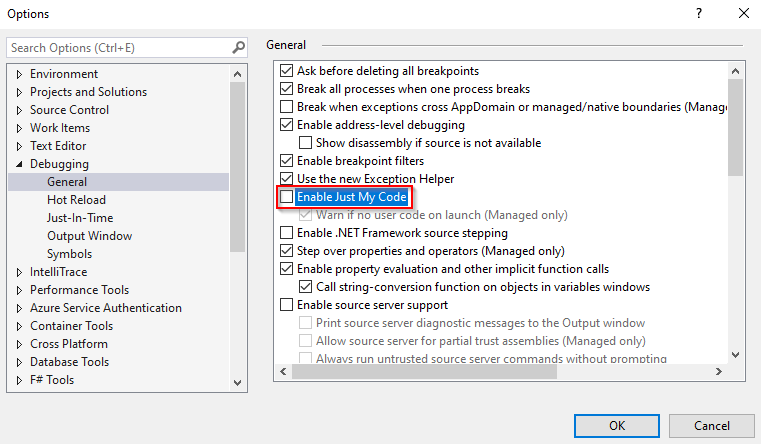
Nota
Para habilitar la compatibilidad con archivos PDB portátiles, active la casilla Habilitar Source Link compatibilidad y habilitar la compatibilidad con archivos PDB de Windows en servidores de símbolos, active la casilla Habilitar compatibilidad con el servidor de origen, ambas ubicadas en Herramientas>Opciones>de depuración>General.
Iniciar depuración
Puede iniciar la depuración de la aplicación de varias maneras diferentes:
- Presione F5 para iniciar la aplicación con el depurador asociado al proceso de la aplicación.
- Seleccione DepurarIniciar depuración>.
- Seleccione el botón Iniciar depuración en la barra de herramientas de depuración.
Al iniciar el depurador, Visual Studio intentará cargar primero los símbolos de la carpeta de caché antes de descargarlos del servidor de símbolos artifacts que agregamos en la sección anterior.
Una vez que Visual Studio encuentre y cargue los símbolos, debería poder recorrer el código y depurar la aplicación. Consulte Navegar por el código con el depurador de Visual Studio para obtener más detalles.